Tôi muốn kiếm tiền trên YouTube, tôi muốn biết cách tạo một kênh mới để sử dụng thay vì sử dụng kênh cũ của mình. Gmail cho phép bạn tạo các kênh YouTube khác nhau nên điều đó là hoàn toàn có thể. Bài viết này Công Ty Quảng Cáo Marketing Online Limoseo sẽ hướng dẫn cách tạo nhiều kênh YouTube từ 1 tài khoản Gmail mà bạn vẫn đang sử dụng.
MỤC LỤC
1. Lợi ích của việc tạo thêm nhiều kênh Youtube
- Nó giúp bạn tiếp cận đối tượng rộng hơn.
- Kiếm thêm tiền từ quảng cáo YouTube của bạn.
- Nó giúp bạn có thêm nhiều khách hàng biết đến doanh nghiệp của bạn.
- Bằng cách tạo nhiều kênh với các chủ đề khác nhau, các kênh của bạn có thể hỗ trợ lẫn nhau và tăng lượng khán giả của bạn.
2. Hướng dẫn cách tạo nhiều kênh Youtube từ 1 tài khoản Gmail
Dưới đây là cách tạo nhiều kênh Youtube từ 1 tài khoản Gmail hay nói cách khác cách tạo nhiều kênh Youtube:
2.1 Hướng dẫn nhanh
- Trên máy tính của bạn, hãy truy cập trang web YouTube https://www.youtube.com/.
- Nhấp vào biểu tượng ba dấu gạch ngang > Cài đặt.
- Nhấp vào Tạo kênh mới.
- Đặt tên cho kênh YouTube của bạn trong phần Tên kênh.
- Vui lòng đánh dấu vào ô Tôi hiểu… và nhấn nút tạo.
- Nhấp vào biểu tượng tài khoản kênh YouTube của bạn.
- Trong phần Hình ảnh, Hình ảnh biểu ngữ và Hình mờ video, hãy nhấp vào nút Tải lên, chọn một hình ảnh và nhấp vào Mở để tải lên ảnh đại diện, ảnh bìa và ảnh biểu trưng của bạn.
- Chỉnh sửa ảnh cho vừa với khung và nhấn Xong.
- Nhấp vào nút Xuất bản.
- Nhấp vào nút Chuyển đến kênh để xem kênh YouTube mới tạo của bạn.
2.2 Hướng dẫn chi tiết
Hướng Dẫn Tạo Nhiều Kênh Youtube Từ 1 Tài Khoản Gmail dễ hiểu hơn:
- Bước 1 Truy cập trang web YouTube https://www.youtube.com/ trên máy tính của bạn. Sau đó nhấp vào biểu tượng ba dòng biểu tượng ba dòng và chọn Cài đặt.
- Bước 2: Trong Kênh YouTube của bạn, nhấp vào Tạo kênh mới.
- Bước 3: Nhập tên kênh YouTube muốn tạo vào phần Tên kênh, đánh dấu vào ô Tôi hiểu… rồi nhấn nút Tạo.
- Bước 4: Tiếp theo, nhấn vào biểu tượng tài khoản kênh YouTube của bạn để chỉnh sửa thông tin/hình ảnh hiển thị trên kênh YouTube của bạn.
- Bước 5: Tại mục Hình ảnh, nhấn nút Tải lên để tải ảnh đại diện lên, chọn ảnh từ thư viện ảnh trên máy tính rồi nhấn Mở.
- Bước 6: Tại mục Banner Image, bạn nhấn nút Upload để tải ảnh bìa lên, chọn ảnh từ thư viện ảnh trên máy tính và nhấn Open.
- Bước 7: Tại mục Video Watermark, nhấn nút Upload để tải ảnh logo lên, chọn một ảnh trong thư viện ảnh của máy tính rồi nhấn Open.
- Bước 8: Sau khi hoàn tất, nhấp vào nút Xuất bản.
- Bước 9: Ứng dụng ngay lập tức hiển thị thông báo đã công bố thay đổi (các thay đổi được lưu lại). Tại thời điểm này, bạn có thể kiểm tra kênh YouTube mới tạo của mình bằng cách nhấp vào nút Chuyển đến kênh.

3. Thủ thuật quản lý kênh Youtube cơ bản
3.1 Cách đăng video HD lên Youtube
- Sau khi tạo một kênh Youtube thành công, điều đầu tiên tôi quan tâm chắc chắn là đăng video lên Youtube.
- Nhưng làm cách nào để đăng video mà không bị giảm chất lượng?
- Click vào đây để đăng?
3.2 Cách xóa video trên Youtube
Đăng và xóa video là hai thao tác cơ bản nhất mà bạn cần thành thạo sau khi thiết lập kênh YouTube của mình.
Bạn có thể xóa từng video, xóa nhiều video khỏi một kênh hoặc xóa toàn bộ danh sách phát cùng một lúc.
3.3 Cách đổi tên kênh Youtube
Nếu bạn muốn sử dụng một tên khác cho kênh Youtube của mình, điều đó rất dễ dàng.
+ Trên giao diện chính của YouTube, nhấn vào biểu tượng ảnh đại diện ở góc bên phải.
+ Chọn Cài đặt.
+ Chọn Chỉnh sửa với Google bên dưới kênh YouTube của bạn.
+ Đổi tên mới để sử dụng và nhấn OK để lưu lại.
3.4 Kích thước ảnh bìa Youtube/ kích thước avatar Youtube
Khi bạn truy cập các tùy chọn kênh của mình, bạn có thể cập nhật ảnh đại diện và ảnh bìa kênh YouTube của mình bằng cách nhấp vào nút Tùy chỉnh kênh.
Tuy nhiên, trước khi thiết kế, bạn nên biết kích thước chuẩn của máy tính, điện thoại để ảnh của bạn không bị cắt khi cập nhật.
3.5 Cách tạo Playlist trên Youtube
Khi đăng video lên YouTube, bạn nên phân loại video của mình dựa trên các chủ đề mà người dùng quan tâm.
Danh sách phát hay danh sách phát cho phép bạn “gom” tất cả các video của mình vào một thư mục. Khi người dùng nhấp vào, Youtube sẽ phát lần lượt tất cả các video trong thư mục.
Ví dụ: Cách đặt quảng cáo playlist Facebook, Cách đặt quảng cáo playlist YouTube…
3.6 Cách chuyển kênh Youtube sang Gmail khác
Nếu muốn cấp quyền quản trị cho người dùng khác đối với kênh Gmail của mình, bạn cần xác định rõ 2 trường hợp:
+ Chuyển quyền sở hữu kênh Youtube chính chủ.
+ Chuyển quyền sở hữu kênh mang thương hiệu YouTube.
Nếu bạn đang chuyển quyền sở hữu kênh YouTube chính của mình, thì bạn cần phải chuyển đổi kênh YouTube chính của mình thành kênh có thương hiệu trước khi chuyển quyền sở hữu cho một tài khoản Gmail khác.
Đây là chủ đề được rất nhiều YouTuber quan tâm hiện nay.

4. Cách tạo kênh Youtube nước ngoài
Đơn giản là bạn đang ở Việt Nam, làm cách nào để YouTube nhận biết các kênh YouTube được tạo ở Mỹ, Pháp, v.v.?
Để làm gì?
Số lần hiển thị quảng cáo quốc tế được tính bằng USD. Vì vậy, khi kênh của bạn được kiếm tiền, bạn sẽ được trả nhiều tiền hơn cho mỗi lần hiển thị quảng cáo trên video của mình.
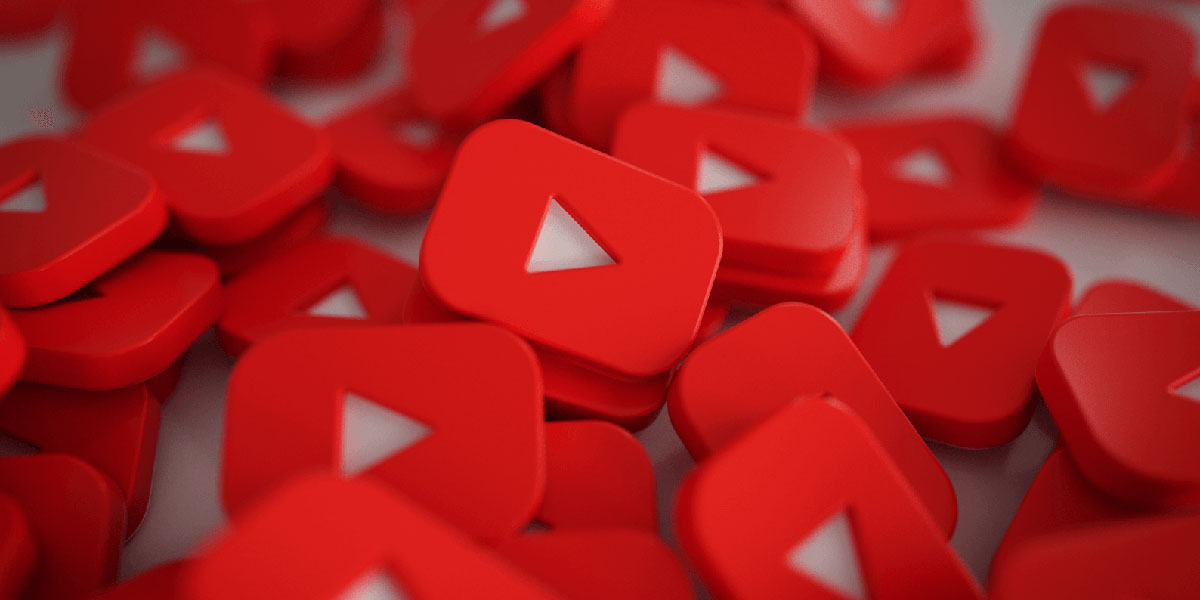
Như vậy Công Ty Quảng Cáo Marketing Online Limoseo đã hướng dẫn các bạn cách tạo kênh nhiều kênh Youtube từ một tài khoản Gmail. Tất nhiên, bạn có thể sử dụng kênh của mình để quảng bá thương hiệu hoặc đơn giản là sử dụng blog của mình để đăng video về những kỷ niệm gia đình của bạn.

